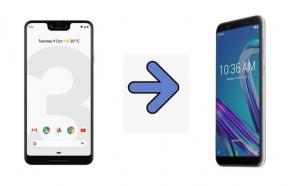Comment réparer la carte SD Steam Deck ne fonctionne pas ou ne s'affiche pas
Miscellanea / / April 29, 2023
Le marché des consoles de jeux de cette année a une console difficile à trouver qui n'est pas une PlayStation ou une Xbox. Le produit est uniquement disponible en ligne. Il n'y a probablement pas beaucoup de joueurs occasionnels qui le savent. Il existe une console à 400 $ appelée Steam Deck qui semble aussi utilitaire qu'elle en a l'air. L'appareil portable a les entrailles d'un superordinateur et d'un écran tactile et est construit en plastique noir volumineux.
C'est comme un ordinateur de jeu croisé avec une Nintendo Switch. Valve s'efforce de combiner les avantages des appareils de jeu modernes avec la simplicité du Steam Deck. Cependant, bien que le Steam Deck soit un excellent appareil, certains utilisateurs se plaignent toujours que la carte SD du Steam Deck n'est pas reconnue ou ne fonctionne pas ou ne s'affiche pas.
Mais, rien à craindre car nous avons quelques solutions à ce problème. Par conséquent, si votre carte SD ne fonctionne pas ou ne s'affiche pas, assurez-vous d'effectuer les correctifs mentionnés ci-dessous.

Contenu des pages
-
Correction: la carte SD de Steam Deck ne fonctionne pas ou ne s'affiche pas
- Correctif 1: Redémarrez le Steam Deck
- Correctif 2: Vérifier la charge
- Correctif 3: vérifiez votre carte SD
- Correctif 4: Vérifiez les dommages
- Correctif 5: utiliser un autre appareil avec la carte SD
- Correction 6: formater la carte SD
- Correctif 7: Vérifier et réparer le secteur défectueux
- Correctif 7: Contactez l'équipe d'assistance
- Comment forcer une carte SD à formater ?
- Pourquoi ma carte SD ne se formate-t-elle pas ?
Correction: la carte SD de Steam Deck ne fonctionne pas ou ne s'affiche pas
Il existe plusieurs correctifs qui peuvent être utilisés pour résoudre le problème de la carte SD Steam Deck qui ne fonctionne pas ou qui s'affiche. Donc, si vous êtes confronté à cela, assurez-vous de lire le guide jusqu'à la fin :
Correctif 1: Redémarrez le Steam Deck
Vous pouvez avoir des problèmes pour lire la carte SD sur votre Steam Deck si un bogue ou un problème aléatoire se produit. Pour cette raison, le redémarrage de votre appareil sera la meilleure option pour supprimer ces bogues ou problèmes aléatoires. Dans ce cas, nous vous conseillons de redémarrer votre Steam Deck et de vérifier si le problème a été résolu.
Annonces
Correctif 2: Vérifier la charge
Si votre Steam Deck n'a pas une charge d'au moins 20 %, l'avez-vous vérifié? Il y a des moments où votre appareil affichera ce genre d'erreur étrange lorsqu'il n'a pas une charge complète; cela se produit lorsque votre batterie est faible. Le Steam Deck doit avoir une charge d'au moins 20% avant que la carte SD ne soit connectée, alors assurez-vous qu'il l'a. Il doit être chargé immédiatement sinon.
Correctif 3: vérifiez votre carte SD
Il est également possible que la carte SD soit corrompue ou endommagée, ce qui empêche votre carte SD Steam Deck de fonctionner ou de s'afficher. Par conséquent, vous devez vérifier si la carte SD fonctionne correctement. Vous pouvez ensuite le connecter à votre caméra et vérifier si le problème a été résolu.
Correctif 4: Vérifiez les dommages
Il est également possible de rencontrer ces types d'erreurs dues à des appareils endommagés. Afin d'éviter tout type de dommage externe à votre Steam Deck, vous devez l'inspecter minutieusement. Le problème peut parfois être causé par des dommages externes. Dans ce cas, vous devez examiner votre appareil et, si vous constatez des dommages, rendez-vous au centre de service le plus proche pour le faire réparer.
Correctif 5: utiliser un autre appareil avec la carte SD
Avez-vous déjà utilisé des cartes SD avec différents appareils? Il est préférable de connecter votre carte SD à un autre appareil pour tester si cela fonctionne sur cet appareil si vous ne l'avez pas déjà fait. Il est nécessaire de contacter Steam Deck pour obtenir de l'aide si votre carte SD ne fonctionne pas ou ne s'affiche pas. Afin de faire réparer votre appareil photo, vous devrez l'apporter au centre de service.
Annonces
Correction 6: formater la carte SD
Lorsque rien ne fonctionne, essayez de formater la carte SD sur votre ordinateur. De nombreux utilisateurs ont résolu avec succès le problème de non-fonctionnement de la carte SD Steam Deck après le formatage de la carte SD. Par conséquent, vous devriez également le faire et voir si cela aide. Il est probable que vous sachiez comment formater une carte SD sur un PC. Cependant, si vous ne savez pas comment formater à l'aide du Steam Deck si vous n'avez pas de PC, vous devez suivre ces étapes :
- Insérez d'abord votre carte en utilisant la fente pour carte Micro SD située au bas de la platine. Pour accéder au menu Steam, cliquez simplement sur le bouton Steam sous le pavé tactile de gauche.
-
Accéder Paramètres, faites défiler vers le bas et appuyez sur A.
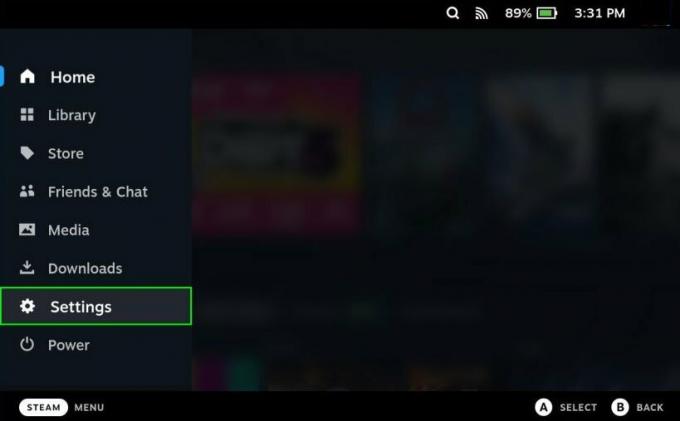
- Sélectionnez Système dans le menu suivant.
- Ensuite, sélectionnez Formater la carte SD et appuyez sur A.
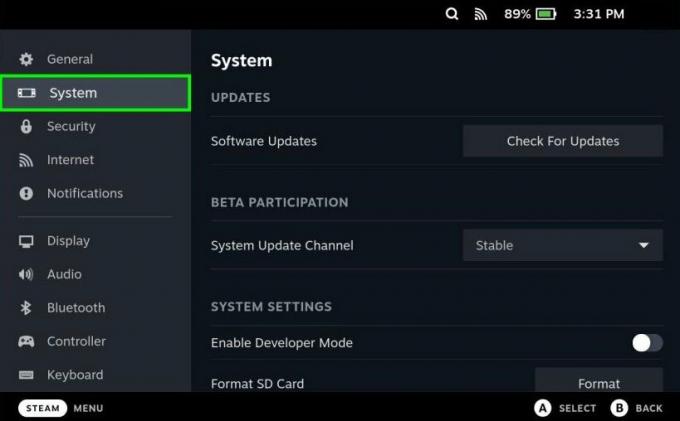
- Il vous demandera votre confirmation avant de formater la carte SD si vous avez déjà des jeux dessus. Dans ce cas, il n'y a aucun moyen d'inverser le processus car cela effacera toutes les données de la carte SD. La carte SD peut être cliqué sur OK si elle est vide. Cela peut prendre plusieurs minutes pour que ce processus se termine en fonction de la taille de la carte SD.

Correctif 7: Vérifier et réparer le secteur défectueux
Il vous sera impossible d'utiliser votre ordinateur ou d'ouvrir les fichiers en douceur si vous avez des secteurs défectueux sur votre périphérique de stockage/disque. Dans le cas de secteurs défectueux, le formatage du disque est l'une des solutions les plus courantes. Votre choix de méthode de formatage de la carte dépendra du nombre de secteurs défectueux sur la carte.
- Appuyez sur Win + R, ouvrez la barre d'exécution et tapez commande.
- Exécutez la commande: chkdskE:/f/r/x. Remplacez le E par le nom de votre lecteur de carte SD.
Correctif 7: Contactez l'équipe d'assistance
Malheureusement, vous n'avez pas été en mesure de résoudre le problème de la carte SD Steam Deck qui ne fonctionne pas ou ne s'affiche pas. Vous avez encore d'autres options si vous souhaitez résoudre ce problème. Pour résoudre le problème, vous devez contacter l'équipe d'assistance. Une fois cela fait, ils pourront sûrement vous aider avec ce problème, selon la situation.
Annonces
Comment forcer une carte SD à formater ?
Si vous souhaitez forcer le formatage de votre carte SD, vous pouvez procéder comme suit :
- À l'aide de votre téléphone ou de votre appareil photo, formatez la carte.
- Utilisez un logiciel de formatage de disque gratuit.
Pourquoi ma carte SD ne se formate-t-elle pas ?
Il y a une raison pour laquelle vous ne parvenez pas à formater votre carte SD, et à cause de ce problème, la carte SD Steam Deck ne fonctionne pas. Voyons donc les raisons pour lesquelles la carte SD ne fonctionne pas :
- Les cartes SD avec protection en écriture ne peuvent pas être formatées.
- Il est également possible d'avoir des secteurs défectueux sur la carte. Cela peut entraîner la corruption de la carte.
- Une carte SD corrompue peut survenir à la suite d'erreurs de fichiers système.
- Il est également possible qu'un virus ou un logiciel malveillant soit à l'origine de ce problème. Les virus peuvent se transférer d'un appareil à un autre si vous connectez votre carte SD à différents appareils.
Voilà comment réparer la carte SD Steam Deck qui ne fonctionne pas ou qui présente un problème. Nous espérons que vous trouverez ce guide utile. Mais, maintenant, au cas où vous auriez besoin d'aide supplémentaire, commentez ci-dessous et faites-le nous savoir.